在Photoshop(简称PS)中,放大图层是图像处理中的一项基础且常用的操作。无论是为了更精细地编辑图片细节,还是为了调整图层在画布上的布局,掌握放大图层的方法都至关重要。以下是几种在PS中放大图层的方法,供您参考。
### 1. 使用自由变换工具(Ctrl+T)
自由变换工具是PS中最常用的调整图层大小和形状的工具之一。首先,选中您想要放大的图层,然后按下`Ctrl+T`(在Mac上是`Command+T`)进入自由变换模式。此时,图层的边缘会出现一个变换框,您可以通过拖动变换框的角点或边缘来放大图层。如果希望保持图层的宽高比不变,可以在拖动时按住`Shift`键。调整完成后,按下`Enter`键确认变换。
### 2. 使用移动工具结合Shift键
除了自由变换工具,您还可以使用移动工具(V键)结合`Shift`键来放大图层。首先,选择移动工具,然后点击并选中您想要放大的图层。接着,按住`Shift`键的同时,用鼠标拖动图层边缘的小方块,即可按比例放大图层。这种方法适用于需要快速调整图层大小而不进入自由变换模式的场景。
### 3. 使用属性面板
在PS的图层面板中,您还可以通过属性面板来精确设置图层的大小。首先,选中您想要调整的图层,然后点击窗口菜单中的“属性”选项,打开属性面板。在属性面板中,您可以找到“宽度”和“高度”的输入框,直接输入您想要的大小值即可。这种方法适用于需要精确控制图层尺寸的场景。
### 4. 注意事项
- 在放大图层时,请确保锁定宽高比(在工具栏中勾选“宽高比链”),以避免图像变形。
- 如果需要改变图层内容的分辨率,可以使用“图像”菜单中的“图像大小”选项,但这通常会影响图层内容的清晰度。
- 对于背景图层,您需要先将其转换为普通图层(双击背景图层),才能使用上述方法进行放大。
掌握这些放大图层的方法,将大大提高您在Photoshop中进行图像处理的效率和灵活性。希望本文对您有所帮助!